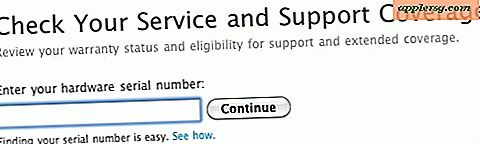टोयोटा कोरोलास में खेलने के लिए एमपी3 सीडी कैसे बनाएं
आपको जिन वस्तुओं की आवश्यकता होगी
इंटरनेट एक्सेस के साथ कंप्यूटर
खाली सीडी-आर
सीडी बर्नर
आपके कंप्यूटर के मूल डिजिटल मीडिया सॉफ़्टवेयर के साथ सीडी को जलाना आपके पसंदीदा संगीत को कार के सीडी प्लेयर में चलाना आसान बनाता है। हालांकि, आपको अपनी कार के म्यूजिक सिस्टम के साथ उपयोग करने के लिए सही प्रकार की सीडी को जलाने की जरूरत है। यदि आप टोयोटा कोरोला चलाते हैं, तो यह देखने के लिए उपयोगकर्ता के मैनुअल की जांच करें कि फ़ैक्टरी-मानक स्टीरियो किस प्रकार की सीडी स्वीकार कर सकता है। यदि आपने एक अलग स्टीरियो सिस्टम स्थापित किया है, तो नए सिस्टम के उपयोगकर्ता के मैनुअल की जांच करें। अधिकांश सीडी प्लेयर मानक ऑडियो सीडी स्वीकार करते हैं, लेकिन कुछ उन्नत मॉडल एमपी3 सीडी भी स्वीकार कर सकते हैं। नेटिव डिजिटल मीडिया सॉफ्टवेयर ऑडियो सीडी और एमपी3 सीडी दोनों को बर्न कर सकता है।
Mac पर ऑडियो या MP3 सीडी बर्न करना
प्रोग्राम शुरू करने के लिए अपने मैक कंप्यूटर पर आईट्यून्स आइकन पर डबल-क्लिक करें।
"फ़ाइल" मेनू पर क्लिक करें और "नई प्लेलिस्ट" चुनें, फिर iTunes लाइब्रेरी विंडो में दिखाई देने वाली जगह में प्लेलिस्ट के लिए एक नाम दर्ज करें। अपने कीबोर्ड पर "एंटर" कुंजी दबाएं।
आईट्यून्स प्रोग्राम विंडो के "लाइब्रेरी" फलक में "लाइब्रेरी" लिंक पर क्लिक करें, फिर आईट्यून्स प्रोग्राम विंडो के मुख्य फलक में अपने संगीत संग्रह के माध्यम से ब्राउज़ करें। उन ट्रैक्स पर क्लिक करें जिन्हें आप सीडी में बर्न करना चाहते हैं, उन्हें "लाइब्रेरी" फलक पर खींचें और उन्हें आपके द्वारा अभी बनाई गई नई प्लेलिस्ट में छोड़ दें।
आपके द्वारा खींचे गए और वहां छोड़े गए ट्रैक को देखने के लिए आपके द्वारा बनाई गई प्लेलिस्ट के शीर्षक पर क्लिक करें। सुनिश्चित करें कि प्लेलिस्ट का कुल बीता हुआ समय 1.2 घंटे से कम है, यह सुनिश्चित करने के लिए कि यह एक सीडी पर फिट हो सकता है। किसी भी ट्रैक पर क्लिक करें जिसे आप अपनी प्लेलिस्ट से हटाना चाहते हैं और अपने कीबोर्ड पर "डिलीट" कुंजी को तब तक दबाएं जब तक कि आपकी प्लेलिस्ट के लिए दिखाया गया कुल बीता हुआ समय 1.2 घंटे से कम न हो।
आईट्यून्स प्रोग्राम विंडो के निचले-दाईं ओर "बर्न डिस्क" बटन पर क्लिक करें, फिर किसी सीडी को बर्न करने के लिए "ऑडियो सीडी" के बगल में स्थित बटन पर क्लिक करें जिसे किसी भी कार सीडी प्लेयर पर चलाया जा सकता है। एमपी3 सीडी को जलाने के लिए "एमपी3 सीडी" के बगल में स्थित बटन पर क्लिक करें, जिसे केवल एमपी3 सीडी स्वीकार करने वाले विशेष रूप से डिजाइन किए गए कार स्टीरियो सिस्टम पर पढ़ा और चलाया जा सकता है।
"बर्न" पर क्लिक करें, फिर संकेत मिलने पर एक खाली सीडी-आर डालें। एक बार बर्न पूरा हो जाने पर सीडी-आर को हटा दें।
पीसी पर ऑडियो या एमपी३ सीडी जलाना
"प्रारंभ" पर क्लिक करें, फिर "सभी कार्यक्रम" चुनें और विंडोज मीडिया प्लेयर चुनें।
विंडोज मीडिया प्लेयर प्रोग्राम विंडो के शीर्ष पर "लाइब्रेरी" बटन पर क्लिक करें, फिर बाएं फलक में "नाउ प्लेइंग" सूची पर क्लिक करें और दिखाई देने वाले पॉप-अप मेनू से "क्लियर लिस्ट" चुनें।
"सभी संगीत" के आगे "+" चिह्न पर क्लिक करें, फिर अपनी संगीत लाइब्रेरी में प्रदर्शित कलाकारों की सूची देखने के लिए "एल्बम कलाकार" के आगे "+" चिह्न पर क्लिक करें। उस एल्बम पर क्लिक करें जिससे आप एक गीत लेना चाहते हैं अपनी नई प्लेलिस्ट के लिए, फिर "डिस्प्ले" पेन से गाने को "नाउ प्लेइंग लिस्ट" पेन पर क्लिक करें और ड्रैग करें। "टोटल टाइम" डिस्प्ले लगभग 79 मिनट तक पहुंचने तक "नाउ प्लेइंग लिस्ट" में अपनी पसंद के गाने जोड़ते रहें, एक ऑडियो सीडी की सीमा।
अपने कंप्यूटर के सीडी बर्नर में एक खाली सीडी-आर डिस्क डालें, फिर विंडोज मीडिया प्लेयर प्रोग्राम विंडो के नीचे-दाईं ओर "स्टार्ट बर्न" बटन पर क्लिक करें। "ऑडियो सीडी" चुनें यदि आप एक ऑडियो सीडी को जलाना चाहते हैं जो अधिकांश कार सीडी प्लेयर में काम कर सकती है, या एमपी 3 सीडी को जलाने के लिए "डेटा सीडी" चुनें जिसे एमपी 3 क्षमताओं वाले विशेष कैट स्टीरियो में खेला जा सकता है।